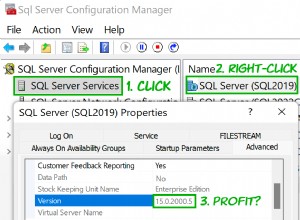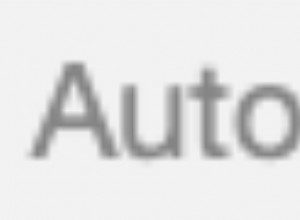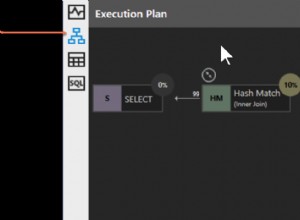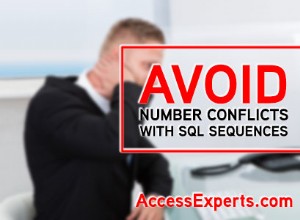Este artigo explica como restaurar um banco de dados SQLite de dentro da interface de linha de comando SQLite.
Existem algumas maneiras de restaurar um banco de dados da CLI do SQLite.
Uma maneira de fazer isso é simplesmente anexar um novo banco de dados usando o arquivo de backup (ou uma cópia dele). Outra maneira de restaurar um banco de dados é usar o
.restore dot para restaurar o arquivo de banco de dados para o banco de dados escolhido no SQLite CLI. O comando .restore
O
.restore comando foi projetado especificamente para restaurar um banco de dados de um arquivo. É bem simples de usar. Aqui está um exemplo:
ATTACH DATABASE 'pets2.db' AS Pets2;
.restore Pets2 bak/pets_backup.dbNeste caso eu usei o
ATTACH DATABASE instrução para criar um arquivo de banco de dados em branco e anexá-lo com o nome Pets2 . Eu então usei o
.restore comando para restaurar um arquivo de backup existente para esse banco de dados. Neste caso, o arquivo de backup estava em um subdiretório chamado bak . Se o arquivo de backup estiver em um diretório diferente, você precisará usar o caminho de arquivo aplicável.
Anexar o banco de dados
Outra maneira de restaurar um arquivo de backup é simplesmente anexá-lo diretamente.
Então, em vez de executar o
.restore comando no exemplo anterior, eu poderia simplesmente ter feito o seguinte:ATTACH DATABASE 'bak/pets_backup.db' AS Pets2;No entanto, antes de fazer isso, certifique-se de ter uma cópia do arquivo de backup em outro lugar. Provavelmente é melhor renomear o arquivo que você vai anexar também.
Neste exemplo, seria melhor fazer uma cópia de bak/pets_backup.db e colocando a cópia em meu diretório de dados ou diretório atual, renomeando esse arquivo para Pets2.db ou o que for mais adequado.
Se eu tivesse feito isso, eu teria anexado assim:
ATTACH DATABASE 'pets2.db' AS Pets2;O comando .open
Você também pode usar o
.open comando para fechar o banco de dados existente e abrir o arquivo que deseja restaurar. .open pets2.dbAbra o arquivo de backup ao conectar ao SQLite
E também poderíamos ter aberto esse arquivo diretamente ao conectar ao SQLite:
sqlite3 Pets2.db